Control + Alt + Delete の方法: Mac チュートリアル
Control Alt Delete: 「Mac」方式
Ctrl alt del は、Windows ユーザーがタスク マネージャーを開くために使用する一般的なキーの組み合わせです。通常、マネージャー メニューから不要なアプリケーションを終了して、コンピューター上のスペースを解放します。 Control Alt Delete Mac バリアントを使用すると、強制終了メニューを開くことができます。 Mac ユーザーが問題の原因となっているプログラムを終了したい場合、または開いているプログラムを表示したい場合は、メニューを操作してさらに調査することができます。
Mac で Control Alt Delete を実行するにはどうすればよいですか?
正常に動作しないアプリケーションがある場合は、このキーの組み合わせを使用してそれらを削除し、Mac を再びフル稼働で使い始める必要があります。 Mac コンピュータでアプリケーションを「強制終了」する方法はいくつかあります。 Control Alt Delete Mac バリアントのショートカットを知りたい場合は、次の手順に従ってください:
- Press Command Option ESCボタン。
- 強制終了するアプリケーションを選択します。 画面右下隅にある「
- 強制終了」ボタンをクリックします。 右側の「
- 強制終了」オプションを選択すれば完了です。
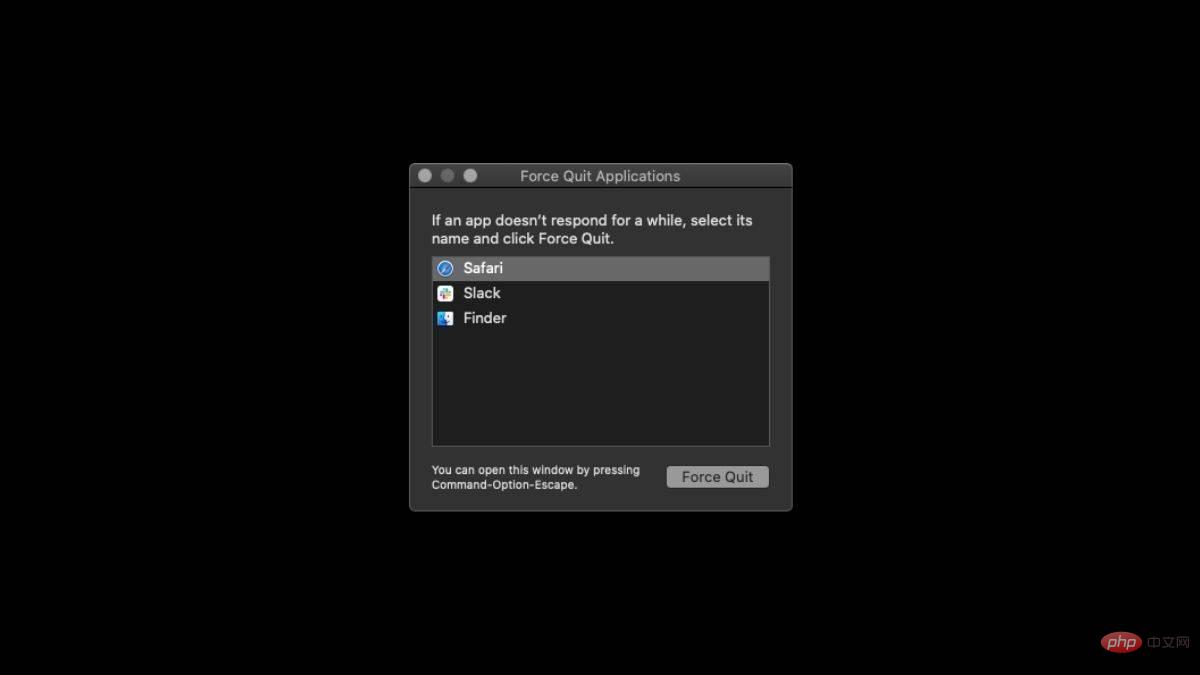 コマンド オプション ESC は、最も簡単な方法の 1 つです。
コマンド オプション ESC は、最も簡単な方法の 1 つです。 Command Option ESC キーを押すほかに、アプリケーションを強制終了する 4 つの異なる方法を試すことができます。これは、Ctrl Alt Del Mac には 5 つの異なるバリエーションがあることを意味します。見てみましょう!
Dockアプリが応答しなくなり、簡単に強制終了したい場合は、Dock上のアイコンを右クリックし、 [強制終了#] を選択します。 ##」。これにより、応答しないアプリケーションを取り除くことができ、再度実行したい場合は、そのアイコンを左クリックするだけです。 アップルメニュー
画面の左上隅に「
Apple」アイコンが表示されます。 Apple Menu はさまざまな操作に使用できますが、アプリケーションの終了もその 1 つです。 Apple アイコンをクリックすると、「強制終了」オプションが表示されます。
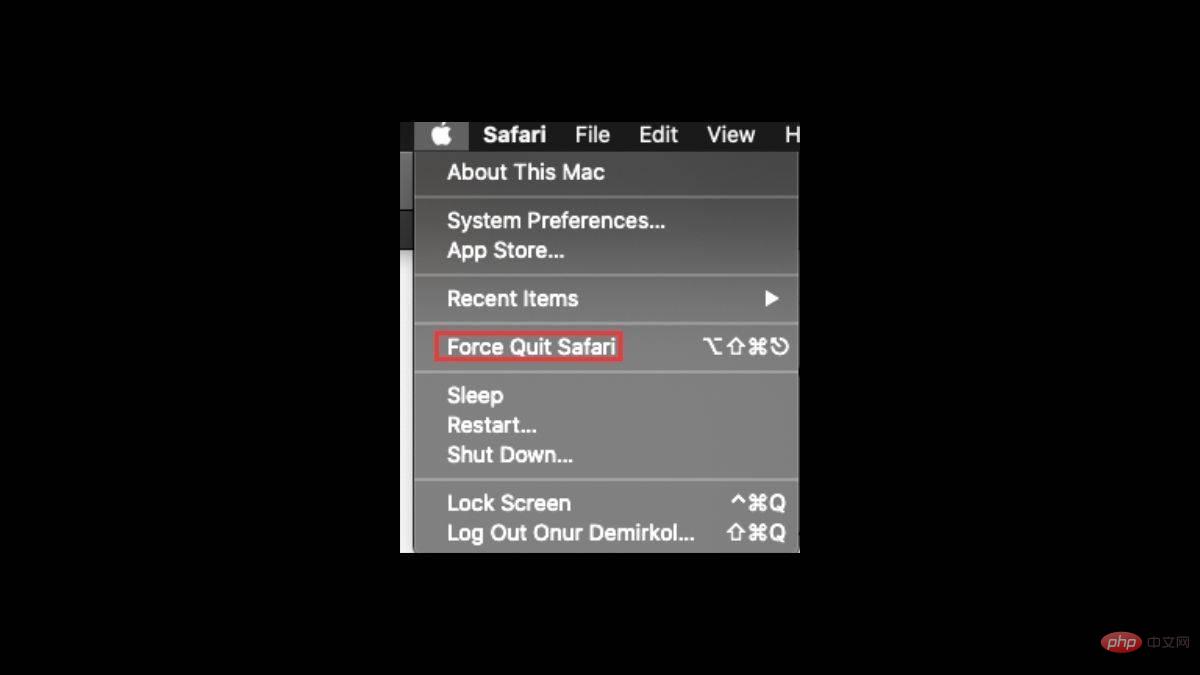
ターミナルは、正しいプロンプトを知る必要があるため、おそらく Mac 版の中で最も扱いにくい Control Alt Delete です。これは、Mac 上のアプリケーションを強制的に閉じる機能を含むコマンドベースのツールです。ターミナルを開いたら、「killall」と入力し、その後にアプリケーションの名前を入力します。たとえば、「サファリを殺す」などです。どのアプリが問題の原因であるかわからない場合は、「top」と入力して、実行中のすべてのアプリを表示します。
左側では、すべてのアプリケーションに PID 番号があることがわかります。
どのアプリケーションが問題の原因となっているかを特定したら、端末に「Q」と入力し、続いて「killall」コマンドを入力し、その後に問題のアプリケーションの PID 番号を入力することで手順 1 に戻ることができます。たとえば、「killall 1703」です。 アクティビティ モニター
アクティビティ モニターは、実際には Windows のタスク マネージャーです。どのアプリケーションがどれだけのコンピューティングパワーを消費しているかをリストで確認できます。終了したいアプリケーションをダブルクリックして「終了」をクリックするか、画面左上隅の「X」をクリックしてプロセスを確認します。
#画面左側の「X」ボタンをクリックします。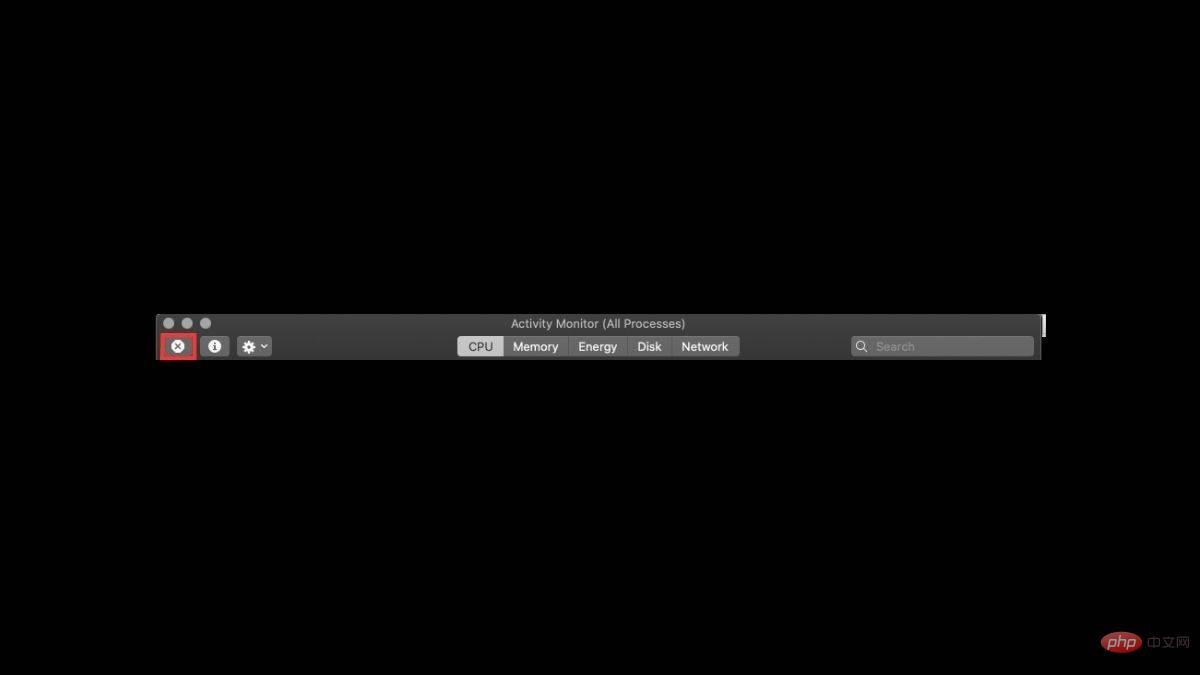
Ctrl
Option Fn Delete ) キーを押して、Mac コンピュータのパスワードをリセットします。
以上がControl + Alt + Delete の方法: Mac チュートリアルの詳細内容です。詳細については、PHP 中国語 Web サイトの他の関連記事を参照してください。

ホットAIツール

Undress AI Tool
脱衣画像を無料で

Undresser.AI Undress
リアルなヌード写真を作成する AI 搭載アプリ

AI Clothes Remover
写真から衣服を削除するオンライン AI ツール。

Clothoff.io
AI衣類リムーバー

Video Face Swap
完全無料の AI 顔交換ツールを使用して、あらゆるビデオの顔を簡単に交換できます。

人気の記事

ホットツール

メモ帳++7.3.1
使いやすく無料のコードエディター

SublimeText3 中国語版
中国語版、とても使いやすい

ゼンドスタジオ 13.0.1
強力な PHP 統合開発環境

ドリームウィーバー CS6
ビジュアル Web 開発ツール

SublimeText3 Mac版
神レベルのコード編集ソフト(SublimeText3)
 同じネットワーク上の2つのMac間でファイル共有をセットアップする方法は?
Jul 14, 2025 am 12:08 AM
同じネットワーク上の2つのMac間でファイル共有をセットアップする方法は?
Jul 14, 2025 am 12:08 AM
同じネットワーク上の2つのMac間でファイルを共有するには、最初に2つのデバイスが同じLANに接続されていることを確認し、次にホストでファイル共有を有効にし、共有フォルダーとアクセス権限を設定し、別のMacからのアクセスサイドバーを介して接続するか、SMBアドレスを手動で入力し、最後にファイルを閲覧、コピー、または転送できます。一般的な問題には、デバイスを発見できない場合のネットワークの待機または再起動が含まれます。権限が正しくない場合は、ユーザー名、パスワード、共有設定を確認する必要があります。接続が失敗した場合は、SMBアドレスを試すことができます。ファイアウォールがブロックされている場合、テストを一時的に閉じることができます。
 Macの画面を共有する方法
Jul 14, 2025 am 01:18 AM
Macの画面を共有する方法
Jul 14, 2025 am 01:18 AM
Mac画面を他の人と共有するには、さまざまなシナリオに従って適切な方法を選択できます。まず、Zoomなどのビデオ会議ツールを使用して、[共有]ボタンをクリックして、画面または共有の特定のウィンドウを選択します。第二に、メッセージまたはFaceTimeを使用して画面共有セッションを開始し、「「画面共有」を選択する」をクリックし、他のパーティに表示または制御するように招待します。第三に、システムに付属する「画面共有」アプリを使用して、ターゲットMacでこの関数を有効にし、Finderを介してサーバーアドレスに接続してリモートアクセスを実現します。さらに、許可設定、プライバシー保護、ネットワークのパフォーマンスへの影響などの詳細に注意を払う必要があります。
 Macでスクロールスクリーンショットを撮る方法
Jul 13, 2025 am 01:24 AM
Macでスクロールスクリーンショットを撮る方法
Jul 13, 2025 am 01:24 AM
Macスクリーンショット自体は、スクロールスクリーンショットをサポートしていませんが、システム機能またはサードパーティツールを介して実装できます。 1. MacOSのスクリーンショットツールを使用して、プレビューアプリを手動でスプライスします。セグメント化されたスクリーンショットを取り、重複した領域を残します。プレビューアプリを介して写真をドラッグして、PDFまたは画像としてエクスポートします。 2。Safariブラウザーネイティブスクロールスクリーンショット:Macosmojave以上で、CMDシフト4スペースを押して「エンタープライズページ」をクリックして完全なスクリーンショットを自動的に生成します。 3.サードパーティツールの自動スクロールスクリーンショット:Lightshot、Snagit、Shottrなど、頻繁な使用シナリオに適したショートカットキー操作と自動スクロールスクリーンショットをサポートします。ニーズに応じて適切な方法を選択してください。
 SSHを使用してMacからリモートサーバーに接続する方法は?
Jul 17, 2025 am 12:46 AM
SSHを使用してMacからリモートサーバーに接続する方法は?
Jul 17, 2025 am 12:46 AM
MacのSSHを使用してリモートサーバーに接続するには、ターミナルを介して対応するコマンドを実行するだけです。最初に端末プログラムを開き(「アプリケーション」→「ユーティリティ」またはスポットライトを検索できます)、次にsshusername@server_ip形式にコマンドを入力します。非デフォルトポートを指定する場合は、-pパラメーターを追加します。パスワードなしでログインする場合は、SSH-KeyGenを実行してキー、SSH-Copy-IDが公開キーをサーバーにアップロードし、サーバー構成によりキー認証が可能になることを確認できます。一般的な問題には、ネットワークブロッキング、ポートが開いていないポート、ユーザー名エラー、不適切な許可設定が含まれます。 SSH-Vコマンドを使用して問題をトラブルシューティングすることをお勧めします。プロセス全体は簡単ですが、ファイアウォールとファイルに注意を払う必要があります
 Macのライブラリフォルダーはどこにあり、どのようにアクセスできますか?
Jul 15, 2025 am 12:49 AM
Macのライブラリフォルダーはどこにあり、どのようにアクセスできますか?
Jul 15, 2025 am 12:49 AM
Macのライブラリフォルダーを見つけるには、次の手順に従うことができます。1。Finderウィンドウを開きます。 2。トップメニューバーで「GO」をクリックします。 3.「ライブラリ」オプションを表示するには、オプション(⌥)キーを押し続けます。 4.クリックしてライブラリフォルダーに入ります。このフォルダーには、アプリケーションサポートファイル、キャッシュ、設定、ログ、キーチェーンなどのサブフォルダーが含まれており、アプリケーションのデバッグ、キャッシュのクリア、拡張機能の管理に適しています。頻繁にアクセスする必要がある場合は、「chflagsnohidden〜/library/」コマンドをターミナルから実行して、永続的に表示することができます。もう一度隠す場合は、「chflagshidden〜/library/」を使用してください。
 Macでアプリケーションを完全にアンインストールする方法は?
Jul 24, 2025 am 12:38 AM
Macでアプリケーションを完全にアンインストールする方法は?
Jul 24, 2025 am 12:38 AM
Macアプリケーションを完全にアンインストールするには、残留ファイルをクリアする必要があります。 4つの特定の方法があります。1。メインプログラムを手動で削除し、〜/library/applicationsupport/、〜/library/prefences/、〜/chaches/の残差ファイルを確認します。 2. LaunchPadを使用してAppStoreにインストールされているアプリをアンインストールしますが、構成ファイルはまだ残されている場合があります。 3. AppCleanerまたはCleanMymacxおよびその他のツールを使用して、システムに精通していないユーザーに適したワンクリックで関連するファイルをクリアします。 4. AdobeやParallelsDesktopなどの特別なソフトウェアを使用して、公式のアンインストールツールまたは参照公式Webサイトを使用します
 Macで無反応のアプリケーションを強制する方法は?
Jul 17, 2025 am 01:41 AM
Macで無反応のアプリケーションを強制する方法は?
Jul 17, 2025 am 01:41 AM
MACアプリケーションが反応しない場合、出口を強制するには3つの方法があります。1。ショートカットキーコマンドオプションESCを使用して「Force Exitアプリケーション」ウィンドウをポップアップし、無反応アプリケーションを選択し、毎日のGUIアプリケーションに適した「Force Exit」をクリックします。 2。「アクティビティモニター」を介してリソースを占めるプロセスを見つけて終了します。これは、背景の問題のトラブルシューティングに適しています。 3. Psaux | grep "アプリケーション名"を使用して端末のPIDを取得した後、KillまたはKill-9を入力してプロセスを終了します。これは、高度なユーザーが複雑な状況を処理するのに適しています。
 Macに特殊文字を入力する方法
Jul 21, 2025 am 01:11 AM
Macに特殊文字を入力する方法
Jul 21, 2025 am 01:11 AM
ThereareSeveralbuilt-inmethodstoptypeSpecialcharactersonamac.1.usekeyboardshortcutswithtionorshiftkeyforcommonsymbols、eathenspacebarforanacuteaccent( ´)、oroption grthecopyrightsymbol






